Uzman SühaN
Administrator
Vine nedir nasıl kullanılır ?
Son günllerde gündeme oturan bir çok kişinin bilmediği vine ile eğlenceli dakikalar yaşamaya ne dersiniz ? Öncelikle vine nedir onu yanıtlayalım.Vine her yaştan kesime hitap eden eğlenceli video ,fotoğraf uygulamasıdır.Nerdeyse twitterda her profilin altında bu vine yazısını görmekteyiz.Konu twitterdan açılmışken hesabınız için kullanabileceğiniz çok şık 2016 twitter kapak resimlerini de incelemenizi öneriyorum.
Vine nasıl kullanılır ? Vine uygulamasını İPhone/iPad için AppStore’dan Android cihazlar içinse Google Play Store’dan yüklemeniz gerekiyor.Uygulamayı yükledikten sonra resimlerinizi videolarınızı keyifle paylaşabilirsiniz.Vine uygulamasın da başka hesapları tıpkı twiterdaki gibi, takip edebiliyorsunuz.Resim ve videoları rahatlıkla paylaşmak için twiter hesabınızla giriş yapabilirsiniz.
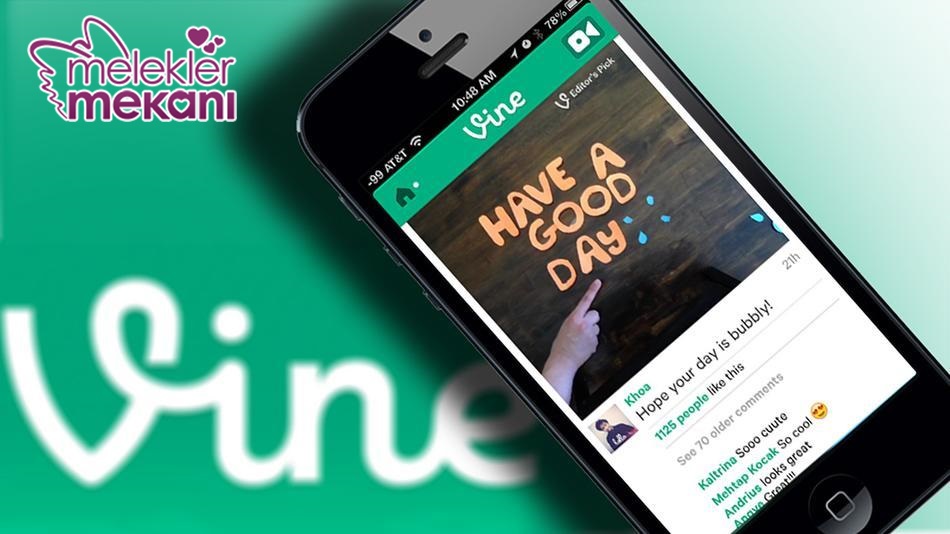
VİNE UYGULAMASI KULLANIMI ALINTI KAYNAK AŞAĞIDA
*Çekim moduna geçmek için ana ekrandaki kamera simgesine tıklayın.
*Öncelikle çekim modundaki simgeleri tanıyalım. En soldaki çiftli ok sembolü telefonunuzun ön ve arka kamerası arasında geçiş yapmaya yarıyor. Çekime başlamadan önce hizalama yapmak için isterseniz grid simgesine (içi dolu küp simge) tıklayabilirsiniz. Yine çekim yapmaya başlamadan önce hedef simgesine tıklayıp kameranın odaklanması gereken yeri seçebilirsiniz. Eğer hayalet simgesine tıklarsanız çekim yaparken bir önceki görüntüyü ekranda görebilirsiniz.
*Kayıt yapmak için tek yapmanız gereken parmağınızı görüntüye basılı tutmak, yukardaki yeşil ilerleme çubuğundan 6 saniyelik maksimum çekim süresinin ne kadarını doldurduğunuzu görebilirsiniz. Eğer kare kare çekim yapmak isterseniz parmağınızı kaldırıp yeni görüntüye geçip tekrar tıklayarak yeni pozunuzu çekebilirsiniz. Çekiminizi tamamladığınızı düşündüğünüzde sağ üstteki ok simgesine çektiğiniz görüntüyü izleyebilirsiniz.

*Çektiğiniz görüntüyü izlerken Edit butonuna tıklayıp çektiğiniz karelerden bazılarını silebilirsiniz. Eğer çektiğiniz görüntüyü beğenmediyseniz sol üstteki sola doğru olan oka tıklayıp çekim ekranına geri dönüp silmek için X simgesine tıklayın ve Discard seçeneğini işaretleyin. Ve tekrar çekim yapın.
*Eğer çektiğiniz videonun paylaşılmaya hazır olduğunu düşünüyorsanız, videoyu izlediğiniz ekranın altındaki yeşil tike tıklayıp bir mesaj ekleyerek paylaşabilirsiniz.
*Vine’ınızı paylaşırken mesajınızda kişi simgesine tıklayıp arkadaşlarınızı, etiket simgesine tıklayarak herhangi bir etiketi ekleyebilirsiniz. Ayrıca videonuzun hangi kanallarda yayınlanacağını, hangi platformlarda paylaşılacağını mesaj kısmının altından seçebilirsiniz.
*Eğer hiç bir paylaşım platformunu seçmezseniz çektiğiniz Vine telefonunuza kaydolacaktır.
*Bir Vine çekerken yarıda bırakmak zorunda kalırsanız “Save this session for later” – Oturumu kaydetme uyarısına Kaydet/Save i seçin. Daha sonra çekim ekranına geldiğinizde sağ alttaki içinde rakam yazan kareye tıklayıp kaldığınız yerden çekime devam edebilirsiniz.
Eğer hiçbir ayar yapmadan Vine kullanırsanız paylaşımlarınızı herkes görüntüleyebilecektir. Vine Gizlilik ayarlarını yapmak için ana ekranın sağ üstündeki üç nokta simgesine tıklayıp Ayarlar/Settings‘i seçin. Daha sonra Ayarlar ekranından aşağıdan İçeriğim/My Content kısmına girin. Bu ekrandan Gönderilerim özel/Posts are private seçeneğini işaretlerseniz, vinelarınızı sadece takipçileriniz görebilir. Gönderiler hassas/Posts are sensitive özelliğini açarsanız takipçileriniz paylaşımlarınızın “hassas” bir içeriğe sahip olduğu konusunda bir uyarılır.
Vine nasıl kullanılır ? Vine uygulamasını İPhone/iPad için AppStore’dan Android cihazlar içinse Google Play Store’dan yüklemeniz gerekiyor.Uygulamayı yükledikten sonra resimlerinizi videolarınızı keyifle paylaşabilirsiniz.Vine uygulamasın da başka hesapları tıpkı twiterdaki gibi, takip edebiliyorsunuz.Resim ve videoları rahatlıkla paylaşmak için twiter hesabınızla giriş yapabilirsiniz.
VİNE UYGULAMASI KULLANIMI ALINTI KAYNAK AŞAĞIDA
*Çekim moduna geçmek için ana ekrandaki kamera simgesine tıklayın.
*Öncelikle çekim modundaki simgeleri tanıyalım. En soldaki çiftli ok sembolü telefonunuzun ön ve arka kamerası arasında geçiş yapmaya yarıyor. Çekime başlamadan önce hizalama yapmak için isterseniz grid simgesine (içi dolu küp simge) tıklayabilirsiniz. Yine çekim yapmaya başlamadan önce hedef simgesine tıklayıp kameranın odaklanması gereken yeri seçebilirsiniz. Eğer hayalet simgesine tıklarsanız çekim yaparken bir önceki görüntüyü ekranda görebilirsiniz.
*Kayıt yapmak için tek yapmanız gereken parmağınızı görüntüye basılı tutmak, yukardaki yeşil ilerleme çubuğundan 6 saniyelik maksimum çekim süresinin ne kadarını doldurduğunuzu görebilirsiniz. Eğer kare kare çekim yapmak isterseniz parmağınızı kaldırıp yeni görüntüye geçip tekrar tıklayarak yeni pozunuzu çekebilirsiniz. Çekiminizi tamamladığınızı düşündüğünüzde sağ üstteki ok simgesine çektiğiniz görüntüyü izleyebilirsiniz.
*Çektiğiniz görüntüyü izlerken Edit butonuna tıklayıp çektiğiniz karelerden bazılarını silebilirsiniz. Eğer çektiğiniz görüntüyü beğenmediyseniz sol üstteki sola doğru olan oka tıklayıp çekim ekranına geri dönüp silmek için X simgesine tıklayın ve Discard seçeneğini işaretleyin. Ve tekrar çekim yapın.
*Eğer çektiğiniz videonun paylaşılmaya hazır olduğunu düşünüyorsanız, videoyu izlediğiniz ekranın altındaki yeşil tike tıklayıp bir mesaj ekleyerek paylaşabilirsiniz.
*Vine’ınızı paylaşırken mesajınızda kişi simgesine tıklayıp arkadaşlarınızı, etiket simgesine tıklayarak herhangi bir etiketi ekleyebilirsiniz. Ayrıca videonuzun hangi kanallarda yayınlanacağını, hangi platformlarda paylaşılacağını mesaj kısmının altından seçebilirsiniz.
*Eğer hiç bir paylaşım platformunu seçmezseniz çektiğiniz Vine telefonunuza kaydolacaktır.
*Bir Vine çekerken yarıda bırakmak zorunda kalırsanız “Save this session for later” – Oturumu kaydetme uyarısına Kaydet/Save i seçin. Daha sonra çekim ekranına geldiğinizde sağ alttaki içinde rakam yazan kareye tıklayıp kaldığınız yerden çekime devam edebilirsiniz.
Eğer hiçbir ayar yapmadan Vine kullanırsanız paylaşımlarınızı herkes görüntüleyebilecektir. Vine Gizlilik ayarlarını yapmak için ana ekranın sağ üstündeki üç nokta simgesine tıklayıp Ayarlar/Settings‘i seçin. Daha sonra Ayarlar ekranından aşağıdan İçeriğim/My Content kısmına girin. Bu ekrandan Gönderilerim özel/Posts are private seçeneğini işaretlerseniz, vinelarınızı sadece takipçileriniz görebilir. Gönderiler hassas/Posts are sensitive özelliğini açarsanız takipçileriniz paylaşımlarınızın “hassas” bir içeriğe sahip olduğu konusunda bir uyarılır.
